Як встановити Ватсап на комп'ютер - версія для ПК і використання WhatsApp Web онлайн (через веб-браузер)
- Що потрібно врахувати перед установкою Ватсап Веб на комп'ютер
- Встановлюємо Ватцап на комп'ютер
- WhatsApp Web - заходимо в Вотс Апп через браузер (онлайн)
Привіт, шановні читачі блогу KtoNaNovenkogo.ru. Свого часу я написав порівняльну статтю про Вайбер і Вацап , Де коротко описав функціонал цих додатків для мобільних телефонів і провів голосування, яка саме програма вийшла краще. Однак, не завжди зручно користуватися цими додатками саме з мобільника і хотілося б отримати можливість використовувати, наприклад, Ватсап на комп'ютері (так набагато швидше виходить друкувати, та й взагалі, якщо вже сидите за ПК, то нема чого ще тримати в руках стільниковий - про це я вже писав в статті про програму Viber для комп'ютера ).

Взагалі онлайн-версія програми під назвою WhatsApp Web доступна на офіційному сайті починаючи з літа 2016 року Це значно спрощує використання даної програми (що це?) на комп'ютері. Таким чином, на сьогоднішній день існує два основних варіанти використання вацапа на ПК - це онлайн, тобто через браузер (веб-версія) або за допомогою установки спеціального додатку WhatsAppSetup з офіційного сайту до себе на комп'ютер. Давайте їх швиденько і розглянемо ...
Що потрібно врахувати перед установкою Ватсап Веб на комп'ютер
Щоб під час установки не виникли проблеми, врахуйте декілька основних важливих нюансів:
- Для використання на комп'ютері , У вас повинно обов'язково бути встановлено додаток WhatsApp на смартфоні. Використовувати Вотс Апп тільки на ПК поки неможливо.
- При інсталяції програми на комп'ютер програма на телефоні повинна бути оновленій (потрібна остання версія).
- Перед установкою на ПК відкрийте додаток WhatsApp Web на смартфоні.
- Встановити додаток вотсап можна тільки на наступні операційні системи: Windows 8, Windows 10, MAC. Операційні системи Windows XP, Windows Vista, Windows 7 не підтримуються.
- Завантажуйте додаток на ПК тільки з офіційного сайту , Який знаходиться за цією адресою https://www.whatsapp.com/download/ :
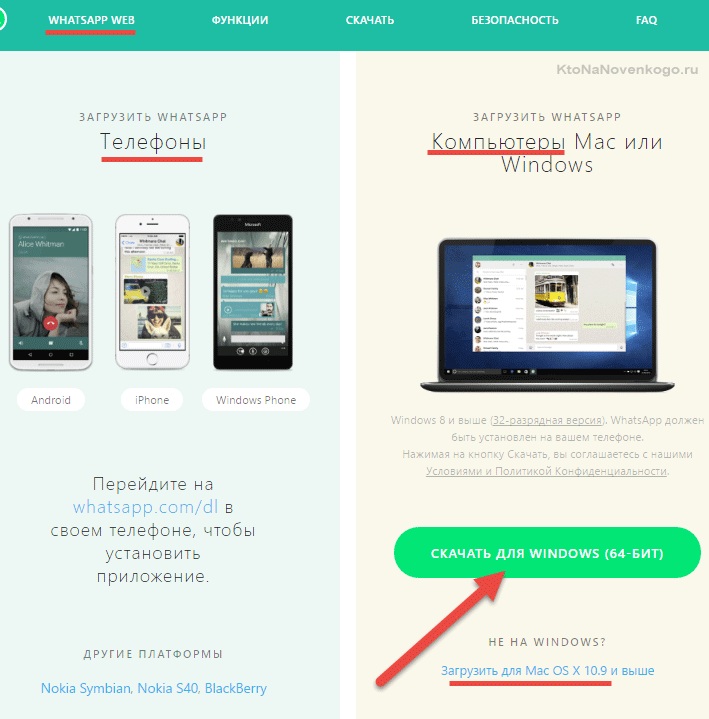
- У вас повинен бути доступ до інтернету на смартфоні все той час, що ви плануєте працювати з цим додатком на комп'ютері. Краще, щоб телефон був весь цей час підключений до інету по WiFi, щоб мінімізувати витрати на трафік.
Встановлюємо Ватцап на комп'ютер
Як я згадував, особливо важливо, щоб Вотс Апп був встановлений на вашому мобільнику. Для цього просто заходите в менеджер додатків на вашому мобільнику і вбиваєте в пошуковий рядок «WhatsApp».
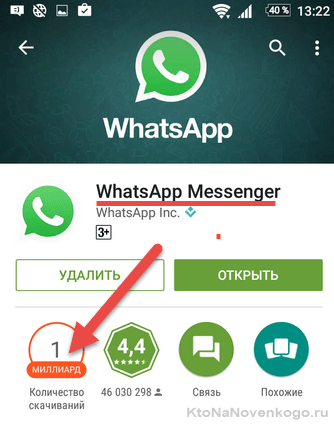
Встановлюєте знайдене додаток (зверніть увагу, що його вже як мінімум мільярд користувачів до вас встановило) і прямуєте кроків майстра (прив'язка додатки здійснюється до номера вашого мобільника, який і буде потрібно підтвердити). Все просто.
Якщо всі наведені вище умови виконані, то приступаємо вже безпосередньо до установки Вацапа на ваш комп'ютер або ноутбук. Для цього заходимо на згаданий вище офіційний сайт https://www.whatsapp.com (Звертаю вашу увагу на що загострилася останнім часом проблему фішингу і раджу дотримуватися наведених за посиланням радам безпечного використання мережі) і переходимо в розділ скачки файлів на однойменній вкладці "Завантажити" .
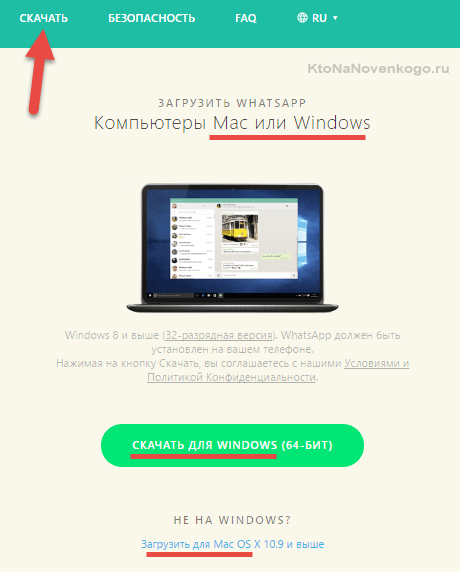
Там вибираємо операційну систему - Віндовс або Мак. Далі все як завжди - вибираємо місце завантаження на своєму ПК, після закінчення процесу завантаження відкриваємо файл WhatsAppSetup.exe і слідуємо кроків майстра установки.
PS Особисто у мене установка Вотс Аппа на ПК зависала на самому початку (на Windows 10). Однак, все запрацювало, коли я клікнув по файлик WhatsAppSetup.exe правою кнопкою миші і вибрав варіант «Запуск від імені адміністратора»:
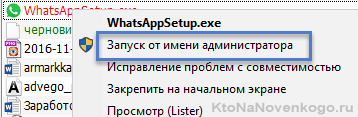
Можливо, що комусь це теж може стати в нагоді.
Після того, як процес установки досягне показаного на розташованому нижче скріншоті етапу, вам потрібно буде відкрити Вацап на смартфоні і дотримуватися наведених на цій сторінці інструкцій (в залежності від типу вашого мобільного пристрою - Андроїд, Айфон або щось ще інше):
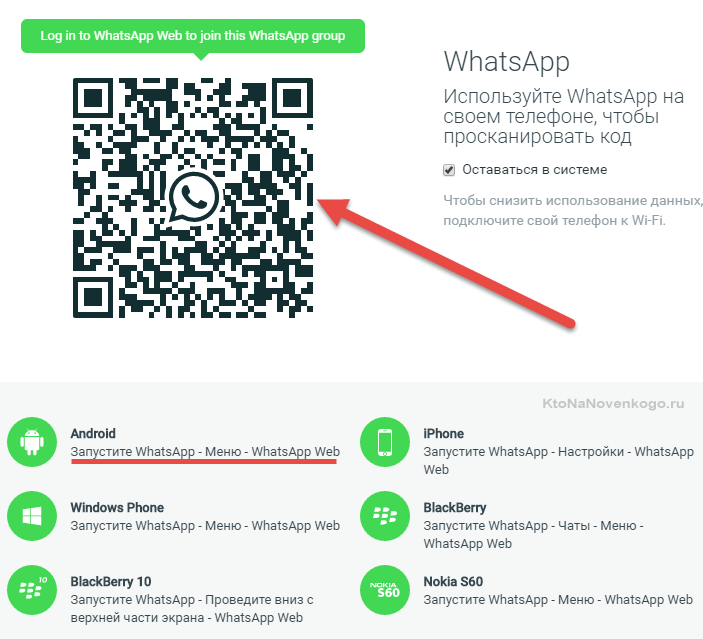
Найважливіше тут - це розташований в лівому верхньому кутку QR-код (що це таке?) , Бо саме він дозволить синхронізувати дані між версією Вацапа на комп'ютері і на мобільному телефоні. Відповідно, тепер потрібно буде взяти смартфон і відкрити додаток WhatsApp, після чого відкрити меню в правому верхньому куті (клікнути по три крапки) і вибрати пункт «WhatsApp Web»:
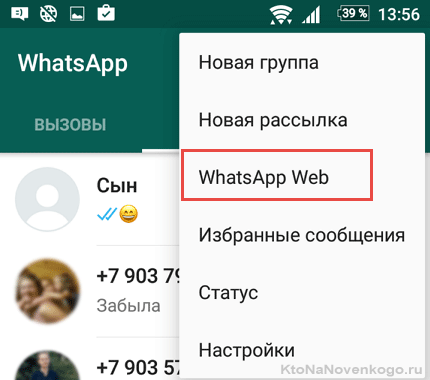
Далі вас проінструктують, що треба буде навести камеру смартфона на картинку QR коду на вашому комп'ютері, щоб передати дані (синхронізувати дві програми).
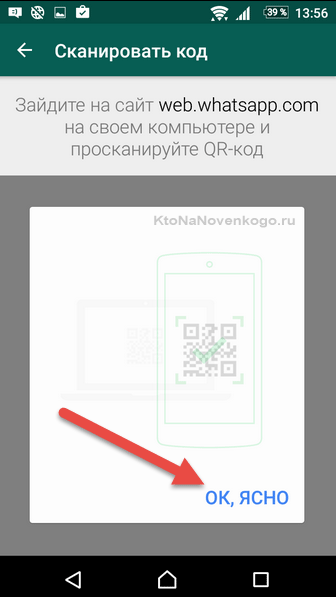
Ви скажете (клікніть), що «ок, ясно» і отримаєте-таки можливість розпізнати QR-код, після чого ви відразу побачите свій контактний лист Ватсапа на комп'ютері в окремому вікні щойно встановленої програми:
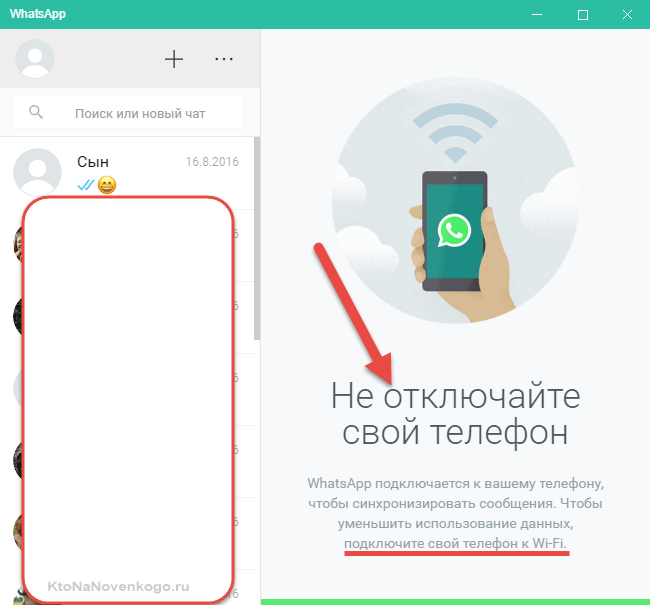
Користуватися нею надзвичайно просто - всього кілька пунктів меню і зручні інструменти в вікнах спілкування.
Нагадаємо, що Ватсап повинен бути інстальований на смартфон і запущений весь час, поки ви працюєте з цією програмою на ПК! Якщо телефон буде вимкнено, інтернету на ньому не буде або додаток виявиться неактивним, вацап на комп'ютері теж працювати не буде.
WhatsApp Web - заходимо в Вотс Апп через браузер (онлайн)
Розробники програми (до речі, його кілька років тому купив Фейсбук за лярд вічнозелених) на своєму офіційному сайті (пам'ятаючи про сподівання своїх користувачів) пропонують не тільки варіант програми для комп'ютера, але і можливість отримання доступу до Вотс Аппу онлайн, тобто за допомогою веб-браузера.
У цьому випадку навіть нічого встановлювати не потрібно - просто на оф.сайті https://www.whatsapp.com переходите на вкладку «WhatsApp Web» або можете відразу перейти за посиланням: https://web.whatsapp.com/ (Має сенс її негайно додати в закладки свого браузера , Щоб потім не шукати).
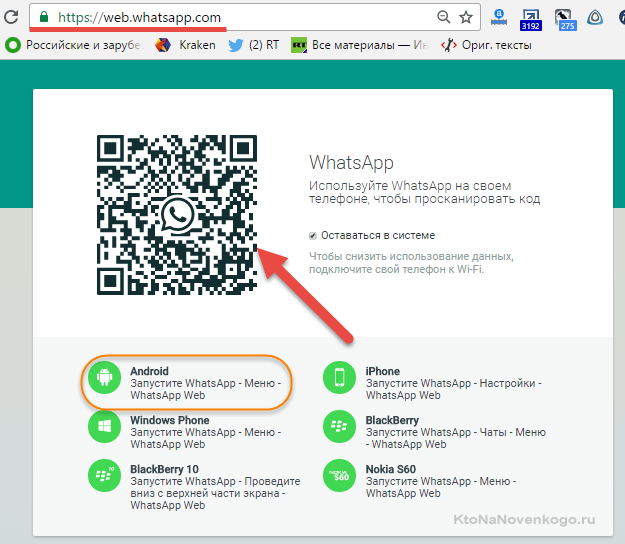
Далі алгоритм дій такий же, як і після установки програми на свій комп'ютер (див. Трохи вище) - заходите в Вацап зі смартфона, переходите там (на телефоні) на вкладку «WhatsApp Web» з верхнього меню, що випадає і розпізнаєте телефоном QR-код, показаний на сторінці web.whatsapp.com.
Після цього ви відразу отримаєте доступ до веб-версії Вотс Аппа прямо з вікна вашого браузера на комп'ютері (чи то пак онлайн).
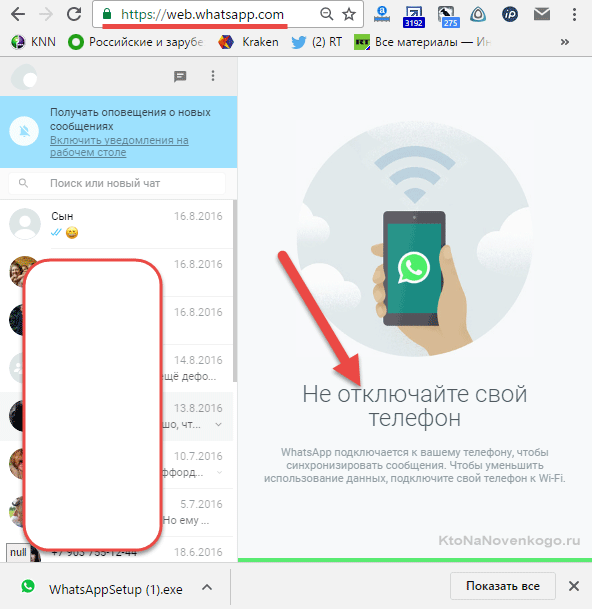
Правда смартфон все одно доведеться тримати включеним із запущеним додатком Вацап і наявним доступом в інтернет. В іншому випадку «кіна не буде». Але все одно дуже зручно і радує, що самі розробники нарешті перейнялися зручністю своїх користувачів.
Удачі вам! До швидких зустрічей на сторінках блогу KtoNaNovenkogo.ru
Збірки по темі
Використовую для заробітку
О це?О це таке?